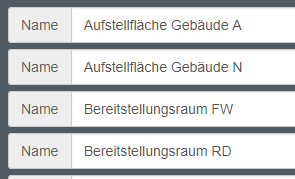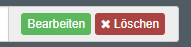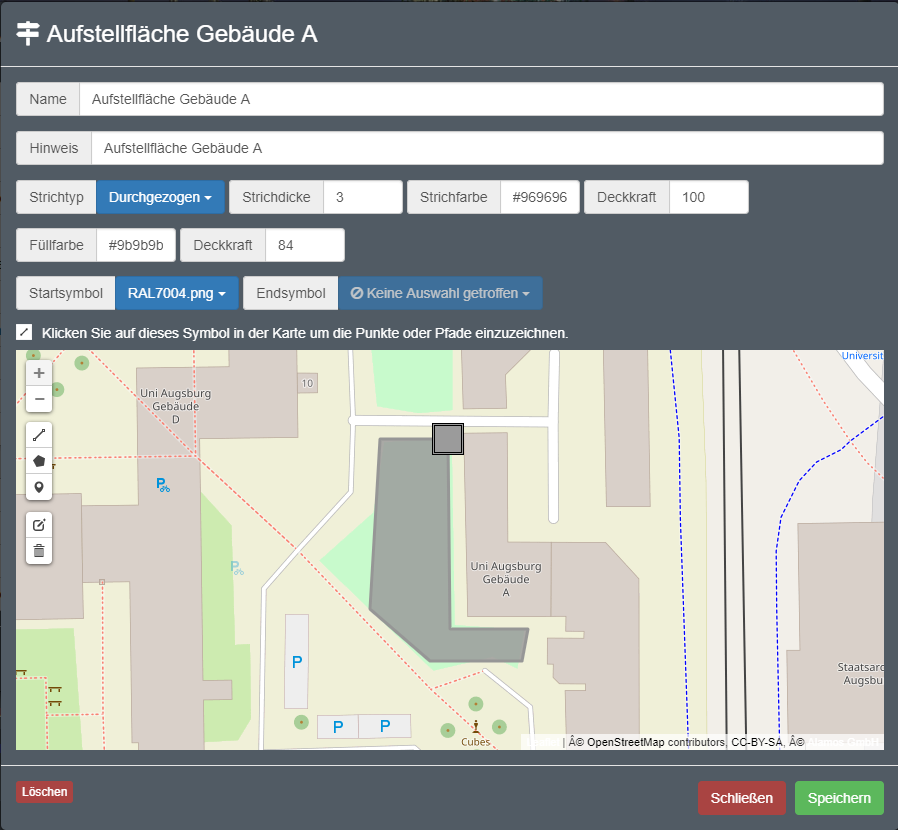Dieser Artikel ist gültig ab FE2 Version
| Status | ||||
|---|---|---|---|---|
|
| Info |
|---|
Auf dieser Seite erklären wir Ihnen alle Bestandteile, die an einem Objekt in der Markierungen-Kategorie gepflegt werden können |
| title | Stand FE2-Version |
|---|
. |
Inhalt
| Inhalt |
|---|
|
|
Anzeige
Hier sehen Sie eine Liste aller erstellen Markierungen
Über diese Buttons können Sie die Markierung bearbeiten oder löschen
Dieser Button öffnet ein Popup, in welchem die Informationen zur Markierung eingegeben werden können.
Anlegen von Markierungen
Markierungen für Objekte sind universell für unterschiedliche Darstellungen verwendbar. Es können entweder Punkte, Linien oder Flächen erstellt werden, die dann innerhalb der App angezeigt werden.
Innerhalb der Karte gibt es links ein Menü, welches die Erstellung dieser Markierungen ermöglicht.
Symbol | Bedeutung |
|---|---|
Dieses Symbol ermöglicht die Erstellung von Linien | |
Dieses Symbol ermöglicht die Erstellung von Flächen | |
Dieses Symbol ermöglicht die Erstellung von Markierungen | |
Mit diesem Symbol können Sie die eingezeichnete Markierung bearbeiten (z. B. Punkte verschieben) | |
Mit diesem Symbol können Sie die eingezeichnete Markierung löschen. Klicken Sie dazu einmal auf das Mülleimer-Symbol und anschließend auf die Markierung in der Karte. |
Aussehen der Markierung verändern
Wenn als Markierung eine Linie oder Fläche eingezeichnet wurde, können Sie über die Optionen
oberhalb der Karte das Aussehen der Markierung beeinflussen und sind somit frei in der Gestaltung.